
- •И.Г. Афанасьева а.В. Дубровин информационные системы в экономике
- •Тема и цель работы
- •Теоретический материал, для освоения темы
- •Создание кнопки для макроса на панели быстрого доступа
- •Задания на лабораторную работу
- •Задания на самостоятельную работу
- •Лабораторная работа №2 Знакомство с системойVba. Структура редактора vba Тема и цель работы
- •Запуск редактора vba
- •Проблемы безопасности
- •Окно проекта (Project)
- •Окно свойств (Properties)
- •Окно редактирования кода
- •Интеллектуальные возможности редактора кода
- •Окно Просмотр объектов (ObjectBrowser)
- •Структура программ на vba
- •Окно редактирования форм (UserForm)
- •Задания на лабораторную работу
- •Типы данных
- •Некоторые характерные для vbAтипы данных
- •Идентификаторы, переменные, массивы
- •Операции, выражения, операторы
- •Операторы описания
- •Операторы присваивания
- •Функции обработки строк
- •Функции обработки даты и времени
- •Некоторые функции проверки типов
- •Функции преобразования типов
- •Форматирование значений разных типов
- •Отладка, использование среды для отладки программ
- •Задания на лабораторную работу
- •Операторы циклов. Вложенные циклы
- •Конструкция Do...Loop
- •Вложенные циклы
- •Задания на лабораторную работу
- •Задание на самостоятельную работу
- •Лабораторная работа №5 Использование управляющих элементов (панель элементовVisualBasic) Тема и цель работы
- •Теоретический материал, для освоения темы
- •Свойства формы
- •События форм
- •Задания на лабораторную работу
- •Лабораторная работа №6 Классы и объекты вVisualBasicforApplication
- •Основные объекты vba
- •Свойства объекта Application
- •Методы объекта Application
- •События объекта Application
- •Объект Workbook(книга) Свойства объекта Workbook
- •Методы объекта Workbook
- •События объекта Workbook
- •Объект Worksheet(лист) Свойства объекта Worksheet
- •Методы Worksheet
- •Объекты Range(диапазон)
- •Свойства объекта Range
- •Наиболее часто используемые методы Range
- •Задания на лабораторную работу
- •Лабораторная работа №7 Автоматизация работы вMsWordс помощьюVisual Basic for Application Тема и цель работы
- •Теоретический материал, для освоения темы
- •Объект Application, свойства, методы и события
- •Работа с объектом Selection Объект Word.Selection, работа с выделенным участком текста, преимущества и недостатки
- •Как настроить выделение в документе Word
- •Объект Word.Bookmark, применение закладок в шаблоне, получение из объектов Bookmark объектов Selection и Range
- •Некоторые важные свойства объекта Bookmark
- •Объект Word.Range, программная работа с диапазоном в документе, свойства и методы объекта Range, преимущества по сравнению с объектом Selection
- •Как создается объект Range
- •Задания на лабораторную работу
- •Список используемой литературы
Создание кнопки для макроса на панели быстрого доступа
Перейти на вкладку Файл. Нажать кнопкуПараметры, для открытия диалогового окнаПараметры Excel, а затем щелкнутьПанель быстрого доступа.
В списке под надписью Выбрать команды из: выбратьМакрос. В появившемся списке найти макрос, который нужно добавить, и выбрать его.
Нажать кнопку Добавить >>, чтобы добавить макрос в список с правой стороны, а затем нажать кнопкуИзменить…, чтобы выбрать изображение кнопки, связываемой с макросом.
Задания на лабораторную работу
Задание 1.MicrosoftWord. С помощью макрорекордера написать макрос, который бы запускался с помощью кнопки быстрого доступа. Макрос должен установить для выделенного текста следующие характеристики шрифтов: шрифт –Arial, начертание – курсив, высота символов – 14 пт., цвет символов – синий. Вокруг выделенных слов должна быть рамка – снизу одинарная линия толщиной 1 пт., цвет линии зеленый, слева двойная линия черного цвета, толщиной 0,5 пт. Выделенные слова должны быть залиты желтым цветом.
Задание 2.MicrosoftWord. С помощью макрорекордера написать макрос, который бы при нажатии комбинации клавиш <Ctrl+ 1> для выделенного текста устанавливал шрифты, имеющие следующие характеристики:MonotypeCorsiva, начертание полужирный курсив, высота – 18 пт., цвет символов – синий. Эффекты – с тенью. Масштаб символов 200%.
Задание 3.MicrosoftWord. Написать макрос, который бы для выделенного абзаца устанавливал следующие параметры: Величина выступа – 15 мм, междустрочное расстояние 1,6 интервала, отступы слева и справа по 10 мм, сверху и снизу по 6 пт., выравнивание по ширине.
Задание 4.MicrosoftWord. С помощью макрорекордера написать макрос, который бы при нажатии кнопки быстрого доступа для данного абзаца расставлял границы. Слева и справа граница должна быть синего цвета двойная линия толщиной 0,75 пт., вверху границы быть не должно, а внизу границей должна быть волнистая линий красного цвета толщиной 1,5 пт.
Задания на самостоятельную работу
Задание 1.MicrosoftExcel. С помощью макрорекордера написать макрос, который устанавливал «Все границы» у выделенных ячеек. Цвет заливки в первой строке тех же ячеек установить оливковым 40 %, у остальных – 80 %.
Задание 2.MicrosoftWord. С помощью макрорекордера написать макрос, который вставлял таблицу умножения для чисел до 5 и заполнял её.

Рис. 3 Пример таблицы
Лабораторная работа №2 Знакомство с системойVba. Структура редактора vba Тема и цель работы
Знакомство с интерфейсом редактора VBA. Рассмотрение структуры кода на примере кода простого макросаMSExcel.
Запуск редактора vba
Все приложения Office2010 используют ленту. Одной из вкладок на ленте является вкладкаРазработчик(рис. 4), на которой можно вызвать редакторVisualBasicи другие инструменты разработчика. Поскольку вOffice2010 вкладкаРазработчикне показана по умолчанию, необходимо вывести ее на экран, выполнив следующую процедуру.
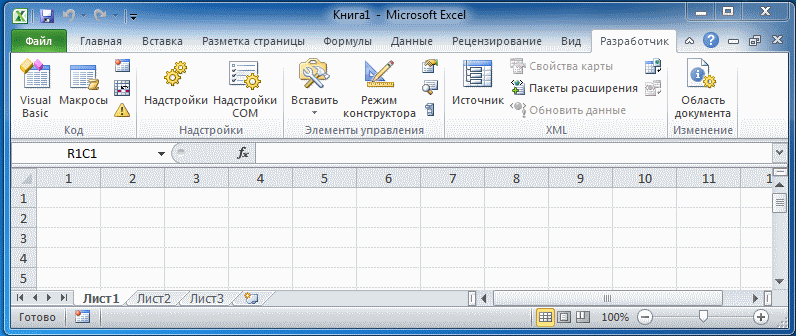
Рис. 4 Вкладка Разработчикна ленте вExcel
На вкладке ФайлвыбратьПараметры, чтобы открыть диалоговое окноПараметры Excel. ЩелкнутьНастройка лентыв левой части диалогового окна. В разделеВыбрать команды, расположенном слева в окне, выбратьЧасто используемые команды. В разделеНастройка ленты, который находится справа в диалоговом окне, выбратьОсновные вкладки, а затем установить флажокРазработчик.
Также Редактор VBA можно открыть при помощи сочетания клавиш <ALT+F11>. Возвратиться из редактора VBA в рабочую книгу можно нажатием кнопкиВид – Microsoft Excel(View – Microsoft Excel). Интерфейс VBA состоит из следующих основных компонентов: окно проекта, окно свойств, окно редактирования кода, окна форм, меню и панели инструментов (рис. 5).
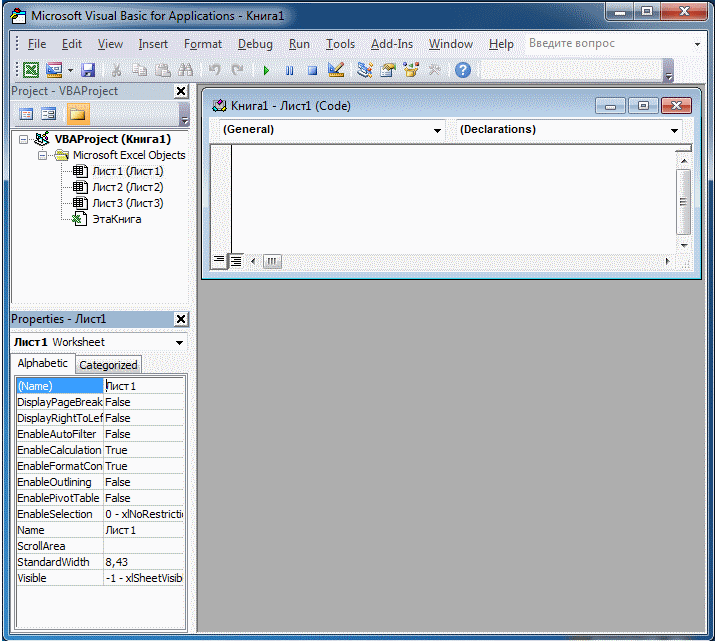
Рис. 5 Редактор VBA
